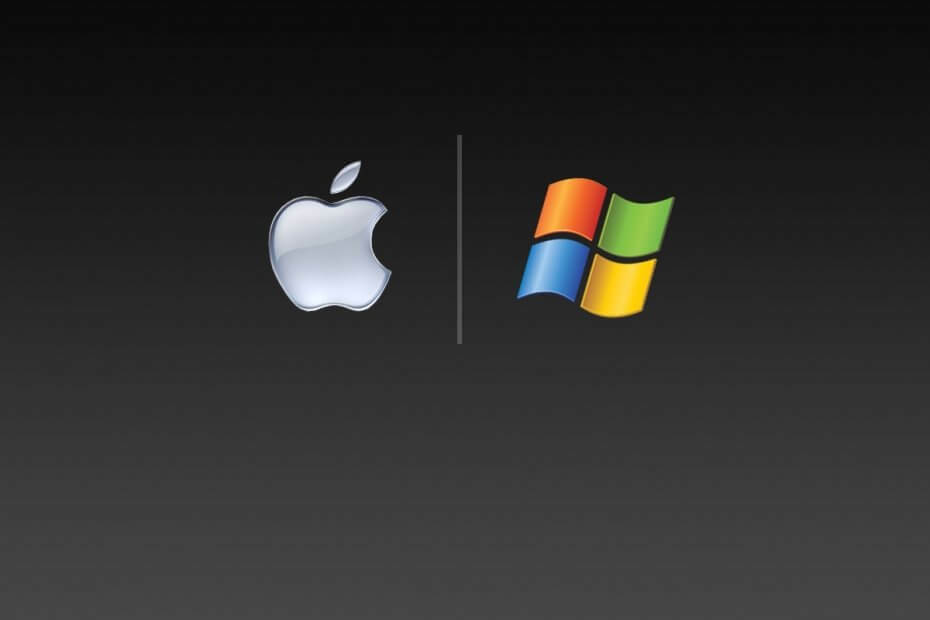
Denna programvara kommer att hålla dina drivrutiner igång, vilket skyddar dig från vanliga datorfel och maskinvarufel. Kontrollera alla dina förare nu i tre enkla steg:
- Ladda ner DriverFix (verifierad nedladdningsfil).
- Klick Starta skanning för att hitta alla problematiska drivrutiner.
- Klick Uppdatera drivrutiner för att få nya versioner och undvika systemfel.
- DriverFix har laddats ner av 0 läsare den här månaden.
Microsoft har officiellt slutade stöd för Windows 7, och nu undrar vanliga användare och organisationer vad deras nästa steg ska vara. Officiellt finns det bara tre saker som en användare kan göra från och med nu:
- Fortsätt med Windows 7, men riskerar att bli utsatt för cyberattacker på grund av brist på säkerhetsuppdateringar
- Uppgradera till Windows 10, Microsofts senaste operativsystem
- Köp Windows 7 utökat stöd för företag
- Den här funktionen är endast tillgänglig för dem som tillhör affärsmiljöer som har Windows 7 Enterprise.
Naturligtvis är detta det enda alternativet om du planerar att fortsätta använda Windows som ditt personliga eller ditt företags operativsystem. Detta beror på att alternativet migrerar till ett helt nytt operativsystem är alltid tillgänglig.
Till exempel är Microsofts största konkurrent på OS-marknaden Apples macOS. Med tanke på hur populära dessa två operativsystem är, har vi beslutat att göra en uppdelning och analysera flera aspekter:
- Windows 7 vs macOS: Vilket är billigare för företag?
- Hur man migrerar från Windows 7 till MacBook
- Hur man överför data från Windows 7 till Mac
Windows 7 vs macOS: Vad ska jag gå till?
1. Windows 7 vs macOS: Vilket är billigare för företag?
Windows 7 har fortfarande stark popularitet bland företag och många av dem är inte angelägna om att migrera ännu. Som nämnts tidigare är ett av alternativen för företag som vill fortsätta använda Windows 7 att köpa Windows 7 Extended Support for Business.
Den här funktionen är ganska lätt att skaffa, men den är bara en tillfällig lösning, eftersom den bara kommer att köpa dig upp till tre års säkerhetsstöd. Det enda problemet är att kostnaderna stiger ganska mycket med tiden, vilket du själv kan se i tabellen nedan.
| Sr. Nej | År | Varaktighet | Kosta (Windows 7 Pro) |
Kosta (Windows Enterprise (tillägg)) |
|---|---|---|---|---|
| 1 | År 1 | Januari 2020 - Januari 2021 | $ 50 per enhet | $ 25 per enhet |
| 2 | År 2 | Januari 2021 - Januari 2022 | $ 100 per enhet | $ 50 per enhet |
| 3 | År 3 | Januari 2022 - Januari 2023 | $ 200 per enhet | $ 100 per enhet |
Som du kan se kommer hela 3 års utökat stöd för Windows 7 Pro att kosta 350 dollar, medan 3 års utökat stöd för Windows 7 Enterprise kostar 175 dollar per dator.
Det är mycket pengar för både vanliga användare och företag. Detta är särskilt fallet när man tänker på att det senare bara kommer att betala tusentals dollar för ett operativsystem som de kommer att behöva migrera från i alla fall så småningom.
På baksidan, migrerar till Mac verkar vara ett mycket mer attraktivt erbjudande när det gäller kostnaderna. Till exempel är Apples senaste version av macOS, kallad macOS Catalina gratis. Den enda nackdelen är att det är gratis så länge du har hårdvaran.
- RELATERAD: Växla från Windows 7 till Windows 10 [ULTIMATE GUIDE]
Således är den sanna frågan om det är billigare att underhålla ett gammalt operativsystem, eller köpa ny hårdvara och få ett gratis operativsystem för livet. Sanningen i saken är att om du fortfarande kör Windows 7 är det troligtvis att din maskinvara i stort behov av utbyte ändå.
På grund av detta, att lägga hårdvarukostnader åt sidan, är det enda sänket med riktiga pengar på lång sikt. Även om Apple-kit är dyrt, har det flera fördelar:
- Maskinvara tenderar att vara längre innan du behöver byta ut den
- Det FreeBSD-baserade operativsystemet som kör Mac-stationära datorer och bärbara datorer är fortfarande relativt virusfritt
- OS som körs på Mac är gratis
- Massor av standardprogramvara körs på Mac
- MacOS är mer pålitlig och användare behöver sällan någonsin kundsupport.
Om alla dessa argument har fått dig att tänka på att migrera, borde du förmodligen veta hur du kommer igång med processen.
2. Hur man migrerar från Windows 7 till MacBook
Innan du migrerar dina data finns det flera saker du behöver bedöma:
- Se till att din Windows 7-dator är uppdaterad till den senaste versionen
- Du måste veta namnet och lösenordet för administratörskontot för den datorn
- Anslut din dator och din MacBook till samma nätverk, antingen via Wi-Fi eller Ethernet-kabel
- Avinstallera OneDrive från din dator
- Använd chkdsk verktyg för att se till att din Windows-dator inte har några problem.
Om allt verkar vara på plats kan du börja själva migreringsprocessen.
Du måste ladda ner rätt Windows Migration Assistant, som varierar beroende på versionen av macOS på din MacBook:
- macOS Mojave eller senare
- macOS Sierra och High Sierra
- OS X El Capitan eller tidigare
- Starta Windows migrationsassistent
- Tryck Fortsätta
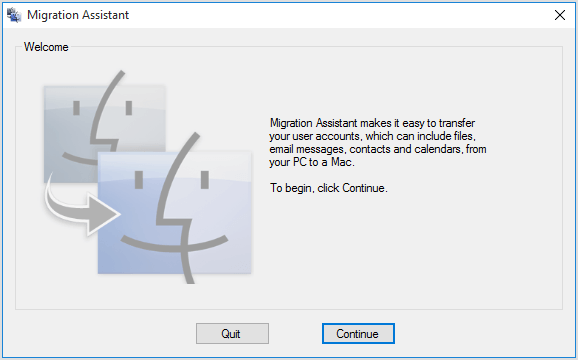
- Gå till din Mac
- Gå till Applikationer mapp
- Öppna Verktyg mapp
- Öppna Migrationsassistent
- Följ instruktionerna på skärmen tills du når migrationsfönster
- Välj alternativet att överföra data Från en Windows-dator
- Klick Fortsätta
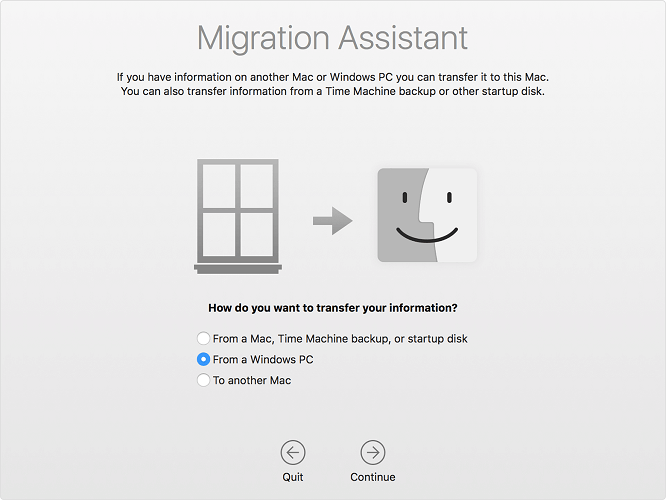
- När du uppmanas ange en administratörens namn och Lösenord
- Klick Fortsätta
- I migreringsfönstret på din Mac väljer du din dator från listan över tillgängliga datorer
- Vänta tills datorn visar samma lösenord som din Mac visar
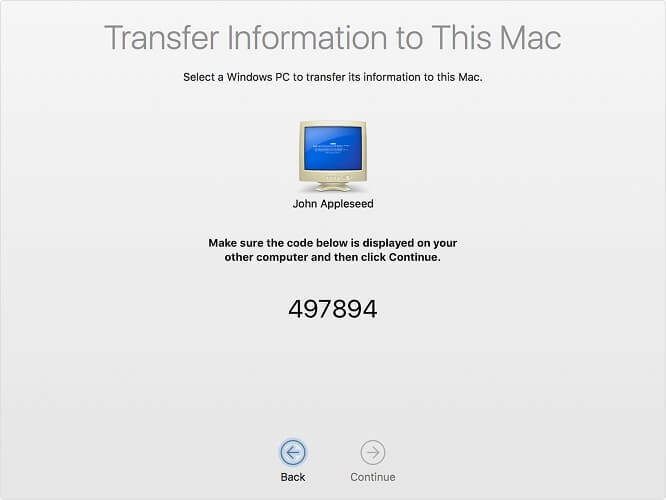
- När du ser samma lösenord trycker du på Fortsätta
- Din Mac skannar nu din dator efter data som kan överföras
- Välj den information som du vill migrera till din Mac
- Klick Fortsätta
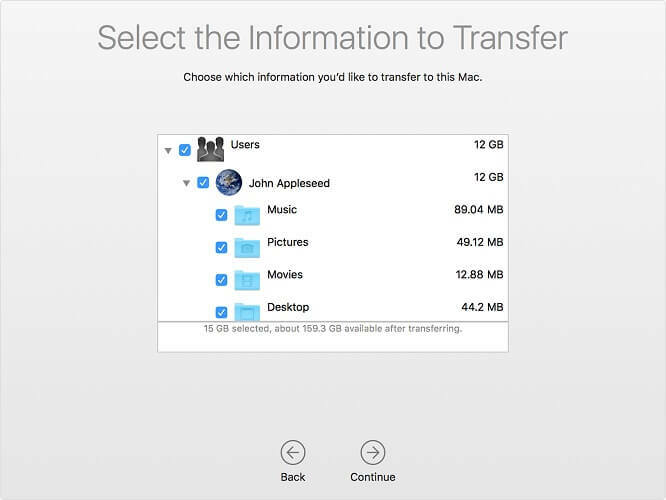
- Vänta tills överföringen är klar
När du har följt alla dessa steg borde du ha migrerat all din data från Windows 7 till macOS effektivt.
Om du bara vill prova macOS innan du migrerar till det helt, kanske du bör se hur du överför data från Windows 7 till macOS.
Därefter kan du använda data i macOS och se om du känner dig mer bekväm med det här nya operativsystemet.
Om du bestämmer dig för att uppgradera till Windows 10 istället kan du lika gärna använda det bästa migreringsverktyget!
3. Hur man överför data från Windows 7 till macOS
Det finns många metoder som låter dig överföra data från Windows 7 till macOS. Förutom migrationsassistenten som nämns ovan kan du också använda någon av dessa metoder för att överföra data effektivt:
3.1 Bärbar hårddisk eller lagringsenhet
Skapa helt enkelt säkerhetskopior av dina data på en extern hårddisk eller ett USB-minne och överför dem sedan till din MacBook, på samma sätt som gammaldags PC-till-PC-överföringar.
3.2 Bränn CD-skivor och DVD-skivor
Att enkelt bränna data på en disk och sedan överföra dem till din MacBook är det enklaste sättet att överföra data. Genom att använda denna metod får du också den extra fördelen att ha en reservbackup av dina data till hands.
3.3. Delade nätverksmappar
Att använda en server som både en PC och en Mac har tillgång till är ett annat fantastiskt sätt att överföra data eftersom nu görs allt utan någon typ av hårdvara.
Den enda begränsningen är att både PC och Mac måste anslutas till samma server.
3.4 E-post
Små mängder information som textdokument eller bilder är inte värt att behöva använda en extern hårddisk, CD, DVD eller ställa in en delad mapp. Detta är när överföring av data via e-post blir riktigt bra.
3.5. Via Ethernet-kabel
Om både PC och Mac är i närheten av varandra kan du alltid använda en Ethernet-kabel för att ansluta de två och dela filer mellan dem nästan direkt.
3.6 Flytta hårddisken helt
Detta är förmodligen den mest komplicerade metoden av alla eftersom PC-formaterade hårddiskar inte alltid är kompatibla med Mac-datorer. Kom dock ihåg det Mac OS X v10.3 eller senare kan läsa innehållet på en NTFS-formaterad enhet, men kommer inte att kunna spara några nya filer eller göra ändringar i befintliga filer utan att formatera om enheten först.
Slutsats
Nu vet du fördelarna och nackdelarna med att stanna kvar i Windows 7 eller flytta till macOS. Dessutom vet du nu hur man överför data mellan en PC och en Mac, eller till och med migrerar helt.
Med denna information kommer du nu att kunna fatta ett bättre beslut om vad ditt nästa steg kommer att vara när det gäller operativsystemet du kommer att använda för både personligt bruk och inom ditt företag.
Kommer du att stanna kvar i Windows 7, uppgradera till Windows 10 eller gå vidare till macOS? Låt oss veta vad dina val är i kommentarsektionen nedan.
RELATERADE ARTIKLAR DU BÖR KONTROLLERA:
- Vanliga frågor om uppgradering av Windows 7 till Windows 10: Här är svaren
- Varför Windows 7-användare bör uppgradera till Windows 10 just nu
![Hur man gör din dator till en Mac [Bästa metoderna]](/f/2562705640a68b3c4c60878a60283eb9.jpg?width=300&height=460)
![5 bästa mjukvaran för abstrakt konst [Mac & Windows 10]](/f/994a708b0cb29233dd85941b96a445df.jpg?width=300&height=460)
